【CentOS 7筆記1】,安裝CentOS 7#171016
阿新 • • 發佈:2019-03-15
GNU is Not Unix
一. Linux
- Linux是一套免費使用和自由傳播的類Unix作業系統,是一個基於POSIX和UNIX的多使用者、多工、支援多執行緒和多CPU的作業系統。
- GPL是GNU General Public License的縮寫,為通用公共許可證。
- GNU計劃,又稱革奴計劃。是“GNU is Not Unix”的遞迴縮寫,是由Richard Stallman在1983年9月27日公開發起的。
- CentOS是一個基於Red Hat的Linux發行版的作業系統Linux
二. 虛擬機器和映象
1. VMware下載地址 VirtualBox下載地址
2. 國內的開源mirror映象站
3. 虛擬硬體分配
- 記憶體:2G
- 硬碟:50G
- cpu:雙核
- 網路模式:NAT
三. 安裝CentOS 7
CentOS安裝介面
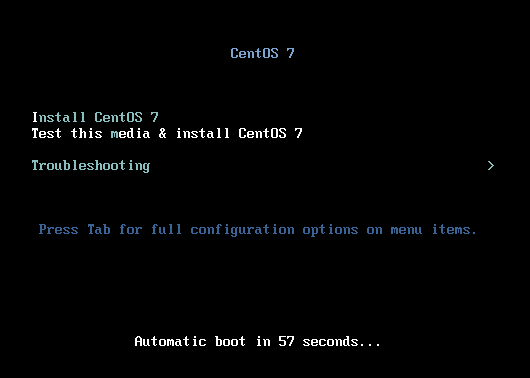
第一個為安裝CentOS7,第二個為檢測並安裝,第三個為檢測並修復。直接選擇第一個選項,然後載入完後,選擇你所想使用的語言
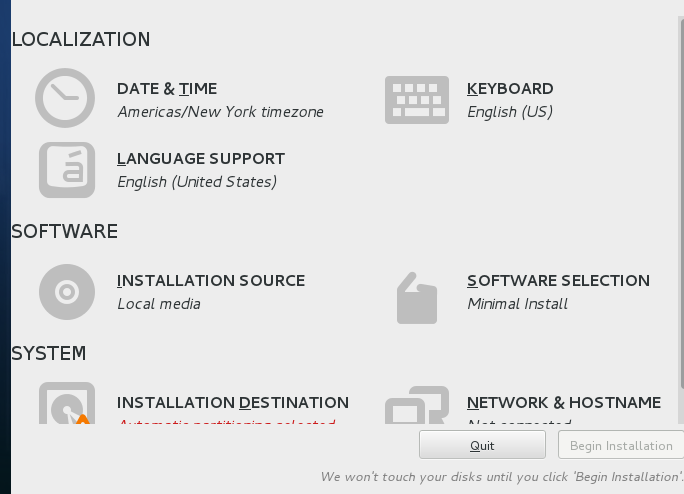
- Date & Time 設定時間和時區
- KEYBOARD 設定鍵盤佈局
- LANGUAGE SUPPORT 語言支援
- INSTALLATION SOURCE 安裝源
- SOFTWARE SELECTION 安裝包的選擇
- INSTALLATION DESTINATION 安裝目標,其實就是選擇硬碟
- KDUMP 備份選項
- NETWORK & HOSATNAME 網路和主機名選項
選擇好時區後,再選擇SYSTEM的INSTALLATION DESTINATION選擇選項I will configure partioning(手動分割槽)
CentOS 7分割槽
- boot 系統核心檔案 200M(200M到1G)
- swap 交換分割槽 2G
- / 根目錄 剩餘空間
若分配給虛擬機器1到4G記憶體,則swap分配為記憶體的兩倍;若分配給虛擬機器4到8G,則swap分配要等於記憶體;若分配給虛擬機器超過8G,則swap為記憶體的一半;關於swap分配其實沒有嚴格要求,實際分配可以按照分配給虛擬機器的硬碟來決定。
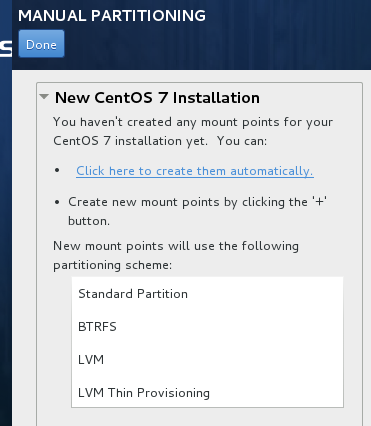
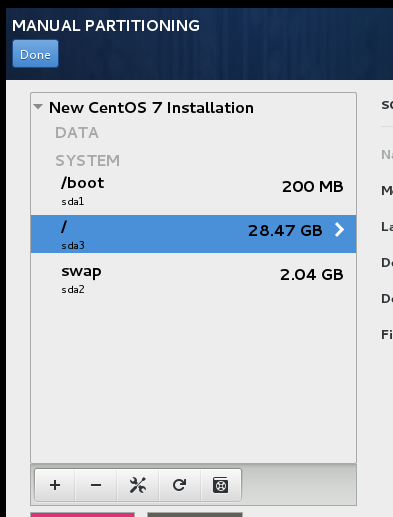
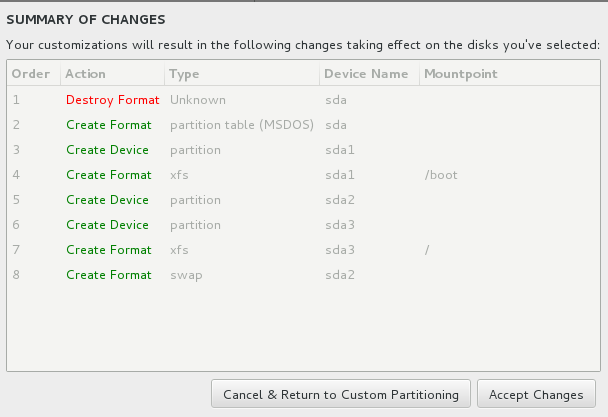
點選Accept Changes應用設定
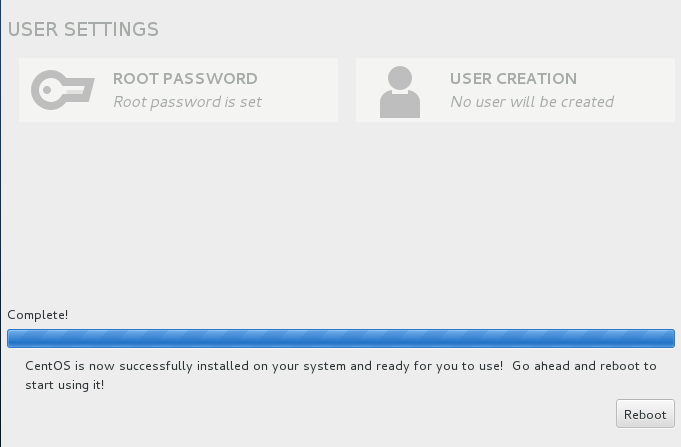
設定管理員密碼後,點選Reboot重啟
進入CentOS 7命令列介面
系統預設的管理賬戶為root,回車後輸入剛才設定管理員密碼,管理員密碼不會明文密文顯示,請放心回車
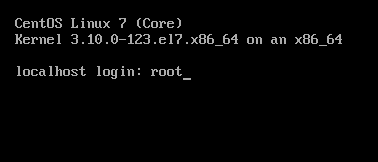
密碼輸入正確後,則進入CentOS的命令列介面了
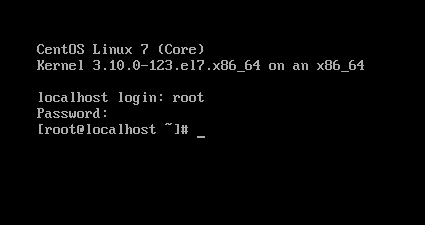
【CentOS 7基礎筆記1】,安裝CentOS 7
【CentOS 7基礎筆記2】,配置IP
【CentOS 7基礎筆記3】,終端連線和金鑰配置
【CentOS 7基礎筆記4】,兩種修改密碼方式
【CentOS 7基礎筆記5】,主機互相登陸

